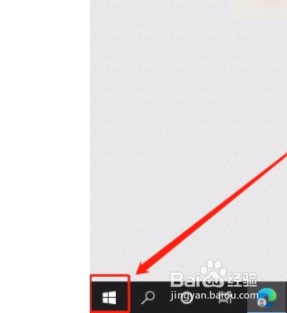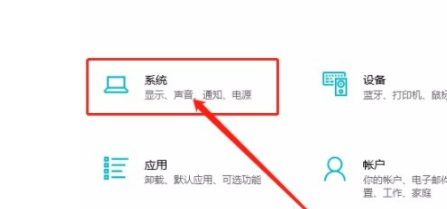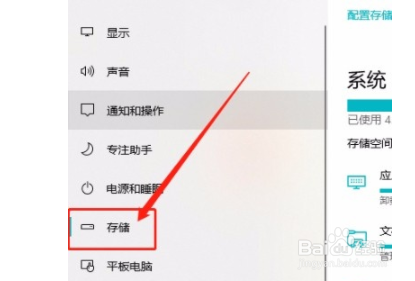win10系统怎么优化驱动器
1、 1.首先打开电脑,我们在电脑桌面的左下角找到下图所示的开始按钮,点击该按钮再进行下一步操作。
2、 2.接着在开始按钮上方会出现一个窗口,我们在窗口左侧找到齿轮状的设置按钮,点击该按钮就能打开设置页面。
3、 3.然后在设置页面中,我们在页面上找到“系统”选项,点击该选项就能进入到系统页面。
4、 4.接下来在系统页面中,我们在页面左侧找到“存储”选项,点击该选项就能进入到存储页面。
5、 5.随后我们在页面上找到“优化驱动器”选项,点击该选项就可以打开优化驱动器窗口。
6、 6.最后我们在窗口中找到需要优化的系统盘并选中,再点击窗口右侧的“优化”按钮,就可以优化驱动器了。
声明:本网站引用、摘录或转载内容仅供网站访问者交流或参考,不代表本站立场,如存在版权或非法内容,请联系站长删除,联系邮箱:site.kefu@qq.com。
阅读量:46
阅读量:34
阅读量:40
阅读量:52
阅读量:78